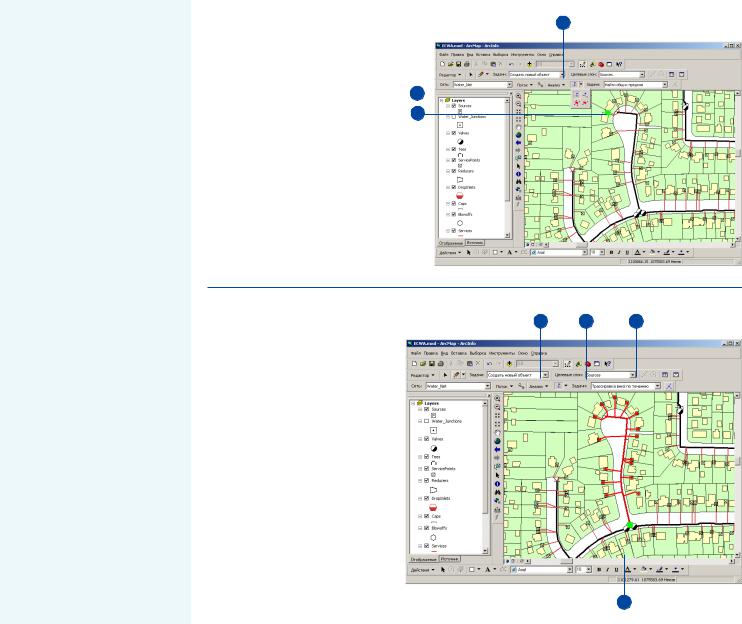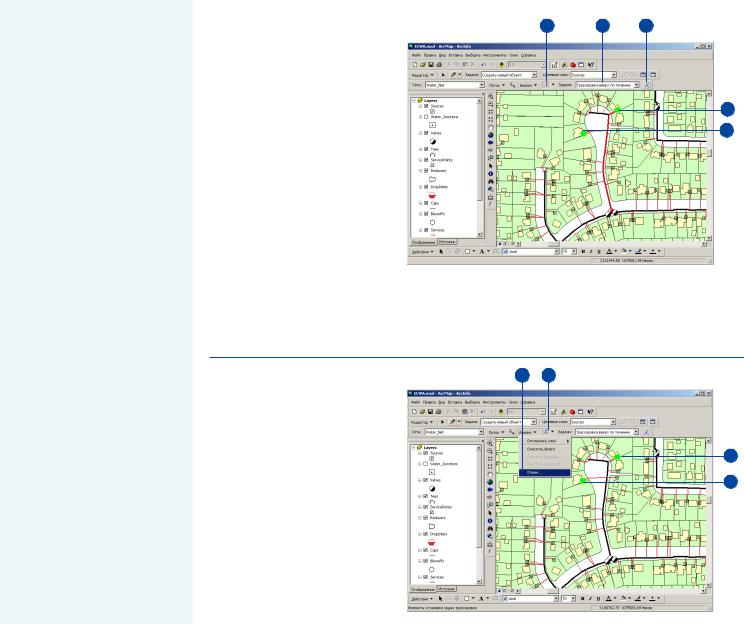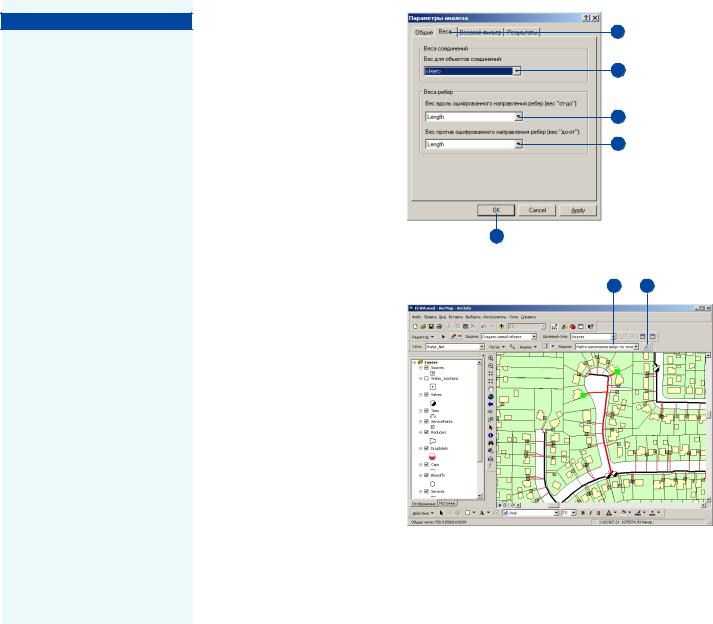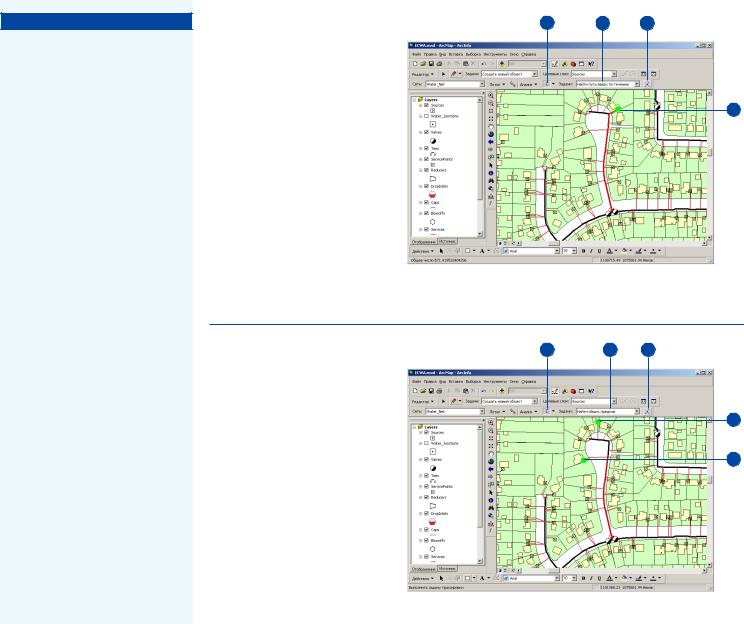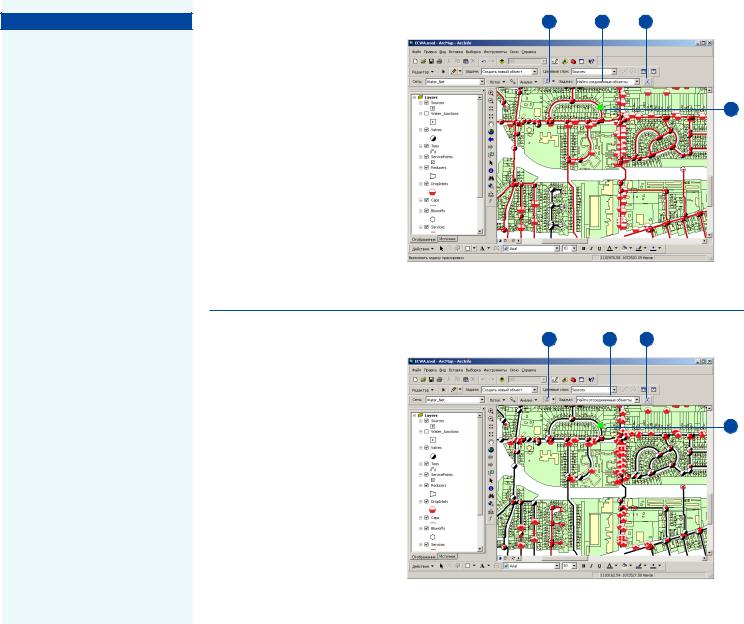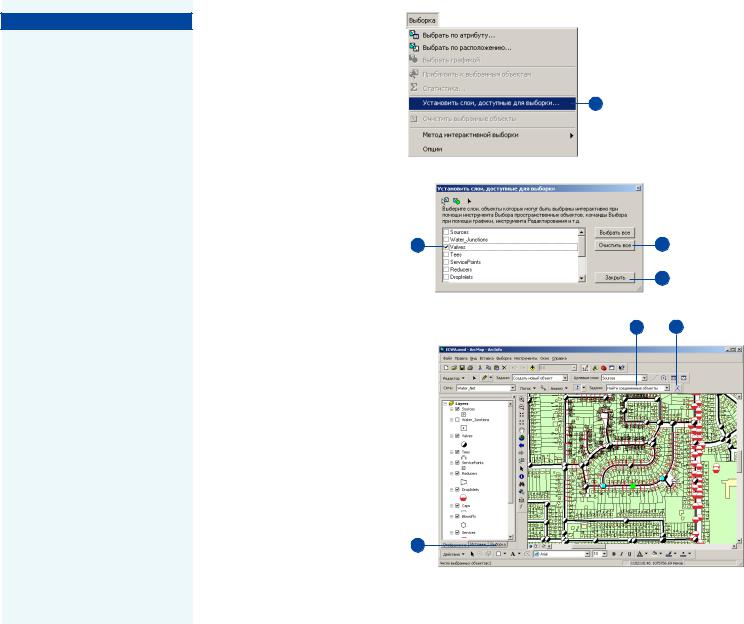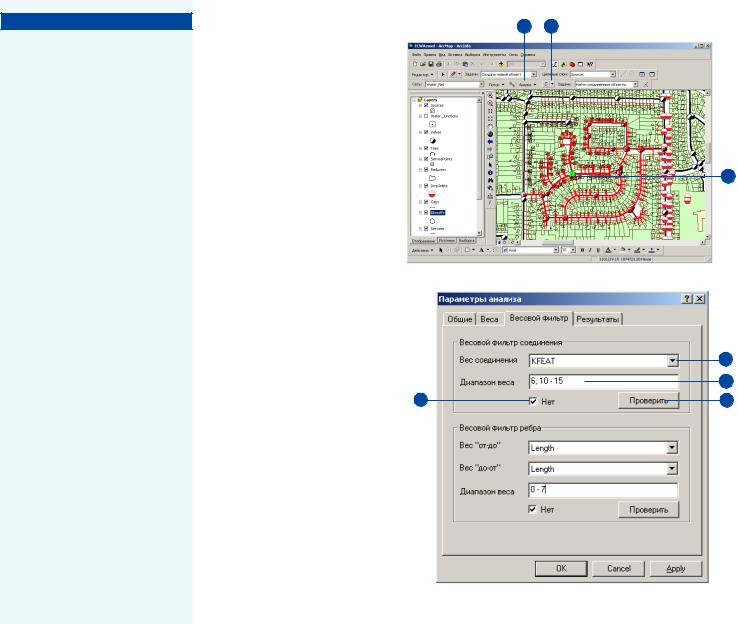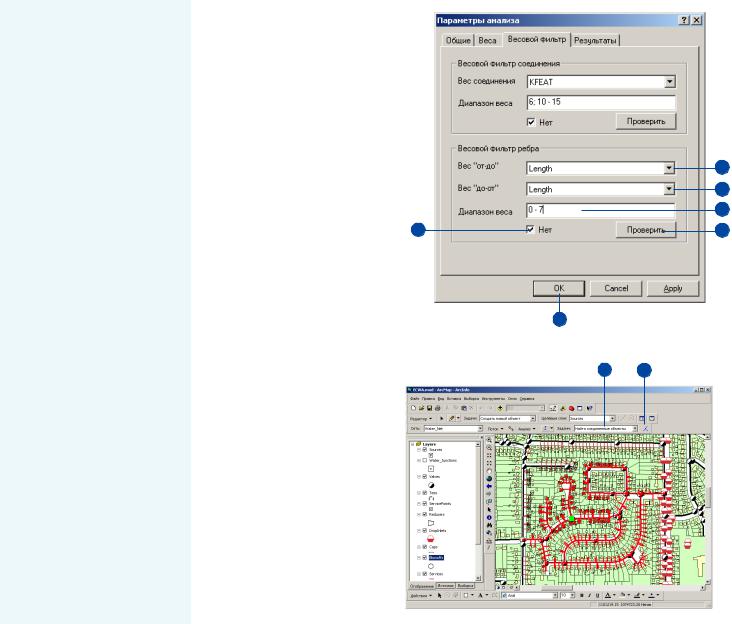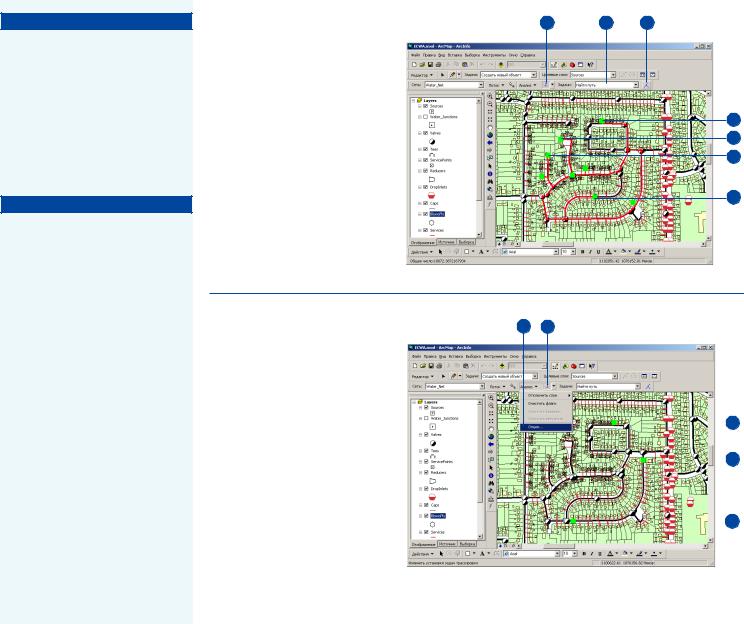нию от заданной точки вашей сети, используйте задачу Трас/ сировка вверх по течению.
Чтобы найти все объекты сети, лежащие выше по течению от заданной точки, используйте задачу Найти накопление вверх по течению.
Чтобы найти путь от заданной точки в сети вверх к источни/
ку, используйте задачу Найти
путь вверх по течению.
Чтобы найти все общие объек/
ты, находящиеся вверх по те/ чению для заданного набора то/ чек, используйте задачу Найти общих предков.
Чтобы найти все объекты, со/ единенные с заданной точкой в сети, используйте задачу Най/ ти соединенные объекты.
Чтобы найти все объекты, не
связанные с данной точкой че/
рез сеть, используйте задачу Найти отсоединенные объек/ ты.
Чтобы найти путь между двумя заданными точками в сети, ис/
пользуйте задачу Найти путь. Этот путь может быть лишь од/
ним из вариантов пути между
этими двумя точками, если ваша сеть содержит петли.
Чтобы найти петли в сети, используйте задачу Найти
петли. Петли могут влиять на наличие нескольких путей
между точками в сети.
Трассировка вверх по |
1 |
3 |
4 |
течению
1.В панели инструментов Функ" ции сетевого анализа нажми"
те на стрелку вниз палитры инструментов и выберите ин" 2
струмент Флаг.
2
2.Щелкните в каждой точке, от которой вы хотите провести трассировку вверх по тече" нию, чтобы поместить там флаги.
3.Щелкните по стрелке вниз в окошке Задачи трассировки и выберите Трассировка вверх по течению.
4.Щелкните Расчет.
Будут найдены все объекты вверх по течению от ваших флагов.
Поиск накопления |
3 |
1 |
|
|
вверх по течению |
|
|
1.В панели инструментов Функ" ции сетевого анализа нажми"
|
те на стрелку вниз и выберите |
2 |
|
инструмент Флаг. |
|
2. |
Щелкните в каждой точке, |
2 |
|
|
выше которой вы хотите най" |
|
|
ти накопление, чтобы помес" |
|
|
тить там флаги. |
|
3. |
Щелкните Анализ и затем Оп" |
|
|
ции. |
f |
|